手游[逆水决]虚拟机镜像一键启动服务端+配套客户端+修复数据库+GM命令及使用
手游[逆水决]虚拟机镜像一键启动服务端+配套客户端+修复数据库+GM命令及使用
资源说明:
1、本资源为虚拟机镜像一键端,默认IP为192.168.1.102,桥接模式,本地网络1网段用户可直接局域网手机WIFI使用。(局域网内设备IP不要与192.168.1.102冲突。)
2、本地网络非1网段用户请自行设置NAT模式或虚拟网卡或“本地连接”--“IPv4”--“高级”添加1网段IP(不要与192.168.1.102冲突。)
3、NAT模式设置方法:打开虚拟机后依次点击“编辑”--“虚拟网络编辑器”--“VMnet8”--“子网IP修改为192.168.1.0”。此外加载镜像后,点击右侧“编辑虚拟机设置”--“网络适配器”--“NAT 模式”。
4、VMware15虚拟机(已安装请忽略)
5、本资源默认开通部分GM命令,GM命令请查看资源内的文档说明。使用方法为,打开聊天对话框,按照命令格式输入即可。
6、修复原端使用Navicat连接数据库时不显示数据库、表的问题。
启动教程:
1、解压资源包,将“NSJ_523PLAY”文件夹放到D盘根目录下。D:/NSJ_523PLAY
2、安装并设置好虚拟机网络和本地网络
3、虚拟机网络设置完成后,打开“D:/NSJ_523PLAY”文件夹,运行“[1]启动服务端镜像”点击“启动此虚拟机”(第一次启动时请选择“我已移动此虚拟机”)
4、等待虚拟机启动到“523PLAY login:”字样表示虚拟机启动完成,输入用户名:root 密码:123456 登入虚拟机系统。(密码非明文,输入时不显示,输入完直接回车即可。)登录成功显示“[root@523PLAY ~]#”字样。
5、依次输入启动命令:“cd server”(注意空格)、“./start.sh”等待启动完成即可。(启动过程稍长,大概启动到出现“logicSvr starts success at port:8844”就可以登录游戏了。在服务端未完全启动前会一直提示无法连接服务器的提示。另外强调下,不要一直在客户端的登录界面反复登录尝试,实测一直在登录界面反复登录就算服务端完全启动也无法进入游戏,需要关闭客户端后重新打开登录。)
6、安装客户端“192.168.1.102.apk”注册,进入游戏即可。
注:数据库、GM命令等请详见资源内文档说明。
![手游[逆水决]虚拟机镜像一键启动服务端+配套客户端+修复数据库+GM命令及使用](http://liulinyuan.com/d/file/p/464bbd5cdee65ade0be938ac17ec5dc5.gif)
![手游[逆水决]虚拟机镜像一键启动服务端+配套客户端+修复数据库+GM命令及使用 手游[逆水决]虚拟机镜像一键启动服务端+配套客户端+修复数据库+GM命令及使用](http://liulinyuan.com/d/file/p/9d14955be469884ba517f51b397d3fc1.jpg)
手游[逆水决]虚拟机镜像一键启动服务端+配套客户端+修复数据库+GM命令及使用标题图片
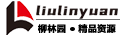


这个比较可靠 看一下
yuanliang评论Re:手游[逆水决]虚拟机镜像一键启动服务端+配套客户端+修复数据库+GM命令及使用
找遍全网 感觉这个比较靠谱
xiaoqi评论Re:手游[逆水决]虚拟机镜像一键启动服务端+配套客户端+修复数据库+GM命令及使用